Spațiul de stocare nu pare niciodată suficient pentru creatorii de conținut care caută în permanență opțiuni pentru a-și partaja și păstra schițele, schițele, ideile și creațiile finale.
În această notă, Dropbox este una dintre cele mai cunoscute aplicații de spațiu de stocare bazate pe cloud. Flexibil în ceea ce privește sincronizarea conturilor și accesarea opțiunilor de pe o varietate de dispozitive, Dropbox este, de asemenea, compatibil cu o multitudine de tipuri de fișiere.
Prin urmare, dacă utilizați un SketchBook Pro și vă bucurați pe deplin de experiența de desen, este foarte recomandat să vă salvați și să faceți copii de rezervă pentru munca dvs..
SketchBook Pro și Dropbox acceptă formate
Atât SketchBook Pro, cât și Dropbox acceptă formate TIFF, BMP, GIF, JPEG, PNG și PSD. Acordați atenție formatului pe care îl alegeți, deoarece calitatea imaginii poate fi modificată.
În consecință, pentru a vă salva munca complet stratificată, vă recomandăm să salvați fișierele ca TIFF sau PSD.
Pentru a le salva în continuare în Dropbox, consultați pașii următori, în funcție de sistemul dvs. de operare principal.
Cum să salvați rapid lucrarea SketchBook Pro în Dropbox
1. Salvați în Dropbox din SketchBook Pro pe dispozitive Windows sau Mac
- Mai întâi, salvați-vă munca. Cu schița deschisă, selectați în bara de meniu Fişier > Salvează ca > selectați Fișiere TIFF (dacă nu este selectat implicit)> salva.
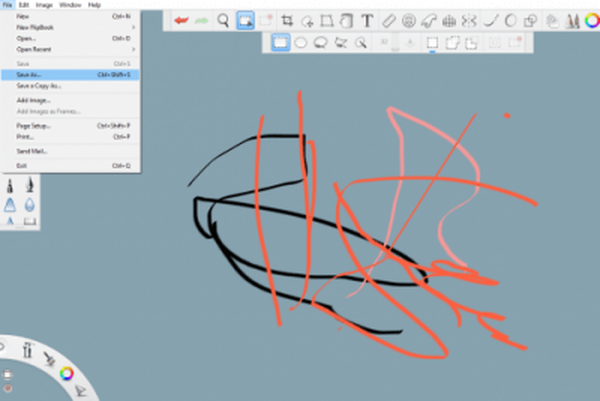
- Deschis Dropbox și conectați-vă la contul dvs. Dropbox.
- Din meniul Dropbox accesați Dosare secțiune.
- În meniul din dreapta, selectați Încărcare , apoi selectați schița și încărcați-o.
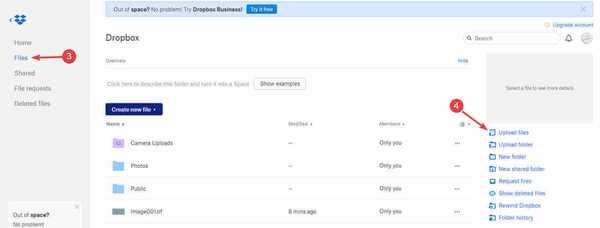
Aruncați o privire la acest articol pentru a afla mai multe despre mai multe caracteristici ale AutoDesk SketchBook.
2. Salvați în Dropbox din SketchBook Pro pe dispozitivele Android
- Salvați schița în galeria dispozitivului (va fi salvată în format PSD).
- În bara de instrumente, atingeți Meniul pictogramă> Galerie pictogramă.
- Atingeți pictograma din colțul din dreapta jos pentru a deschide meniul cu opțiuni de export și selectați Export PSD.
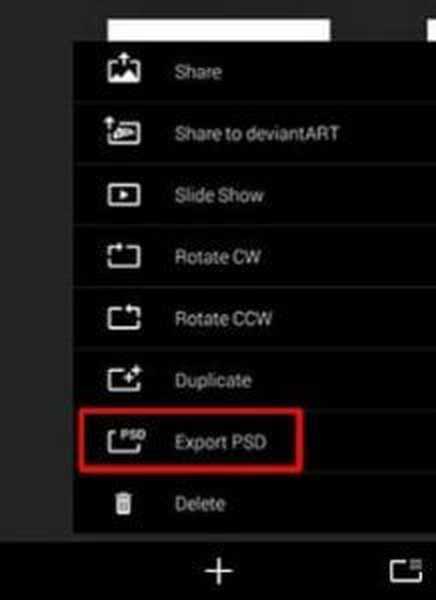
4. Atingeți aceeași pictogramă pentru a deschide opțiunile de partajare și alegeți Adăugați la Dropbox pentru a vă încărca imaginea în cloud.
3. Salvați în Dropbox din SketchBook Pro pe dispozitivele iOS
- Salvați schița în galeria dispozitivului (va fi salvată în format PSD).
- În bara de instrumente, atingeți butonul Meniul pictogramă> Galerie pictogramă și selectați o opțiune.
- Atingeți pictograma din colțul din dreapta jos pentru a deschide meniul cu opțiuni de export și selectați Export PSD.
- Atingeți aceeași pictogramă pentru a deschide opțiunile de partajare și deschideți Mai Mult meniul.
- Aprinde Salvați în Dropbox apoi atingeți Terminat.
Indiferent de dispozitiv, încărcarea fișierelor TIFF sau PSD simple durează doar câteva secunde. Timpul de încărcare poate crește pentru fișierele comprimate care conțin o întreagă galerie.
Acum puteți continua cu următoarele desene, deoarece știți cum să încărcați munca în Dropbox și să vă eliberați spațiul de stocare.
Întrebări frecvente: Aflați mai multe despre stocarea fișierelor în Dropbox
- Dropbox comprimă dimensiunea fișierului?
Dropbox este una dintre aplicațiile de stocare în cloud care salvează fișiere în dimensiunea lor originală. Cu toate acestea, sunt preferate anumite formate de fișiere.
- Care este limita de dimensiune a fișierului pentru Dropbox?
Nu există nicio limită de dimensiune a fișierelor atunci când încărcați prin desktop sau aplicația mobilă. Cu toate acestea, fișierele încărcate prin intermediul site-ului web trebuie să aibă maximum 10 GB. Fișierele mari pot fi apoi partajate printr-un link de descărcare.
- Cum descarc fișiere din Dropbox?
Mai întâi, trebuie să vă conectați la contul dvs. Dropbox, apoi să găsiți fișierele și, din Mai Mult meniul din partea dreaptă a numelui folderului, faceți clic pe Descărcare.
- AutoDesk SketchBook
- Ghiduri Dropbox
 Friendoffriends
Friendoffriends



